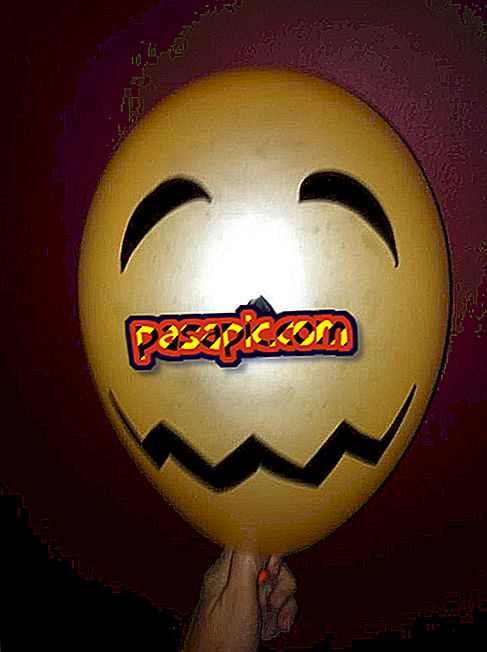Come effettuare il jailbreak di iPhone 3G con PwnageTool

Qui spieghiamo passo dopo passo come fare il jailbreak su iPhone 3GS con un semplice strumento chiamato PwnageTool. Queste istruzioni saranno utili per la versione di iOS 5.1.1. e prima Tuttavia, tieni presente che questo jailbreak non è compatibile con altri dispositivi Apple come iPhone 4, iPhone 4S o iPad. Con questo jailbreak è possibile, oltre ai soliti, scaricare programmi che sono stati rimossi da App Store come ad esempio VLC. Speriamo che ti piaccia .
- iPhone 3GS
- Connessione Internet
- Strumento Pwnage
- Firmware IPhone v. 5.0.1 o 5.1.1
1
La prima cosa che faremo è creare una cartella sul desktop o sul desktop del computer e rinominarla con questo nome "Pwnage". In esso dobbiamo includere due cose:
- PwnageTool, versione 4.3.3, 5.0.1, 0 5.1.1 in base alla versione di iOS installata sul cellulare. Li puoi trovare su questa pagina.
- Firmware IPhone. Qui puoi vedere le diverse versioni, ancora una volta, scegli quella che hai sul tuo iPhone.

2
Montare "PwnageTool" facendo doppio clic sull'icona. Dalla cartella "Pwnage", fai doppio clic per aprire l'applicazione "PwnageTool".

3
Selezionare 'OK' se appare il seguente avviso.

4
Fare clic sull'icona "Modalità esperta". Quindi seleziona il tuo dispositivo, in questo caso l'iPhone 3GS, quindi vai alla freccia blu.

5
Posiziona il cursore sul testo, apparirà un pulsante blu con il testo "Browse IPSW", fai clic su di esso e quindi sul pulsante freccia blu.

6
Si aprirà una finestra, cercare la cartella "Pwnage" (sul desktop), selezionarla e premere il pulsante "Apri" per aprirla. Scegli il file con il firmware corrispondente e clicca nuovamente su "Apri".

7
Nel menu successivo, selezionare l'opzione "Generale" e quindi fare clic sul pulsante blu. Le impostazioni in "Impostazioni generali" consentono di scegliere la dimensione della partizione. Importante : se si dispone di un operatore legittimo, non è necessario eseguire alcuna operazione in questo passaggio, altrimenti è necessario selezionare "Attiva il telefono", quindi premere il pulsante blu.

8
Siamo nel menu di configurazione di Cydia. Vai alla scheda "Scarica pacchetti", quindi premi il pulsante "Aggiorna" per mostrare tutti i pacchetti disponibili. Il doppio clic sui pacchetti verrà scaricato e sarà disponibile in "Seleziona pacchetti". L'installazione di pacchetti o applicazioni in questo passaggio ti aiuterà a evitare di doverlo fare manualmente in seguito.

9
Seleziona i pacchetti che vuoi e poi clicca due volte sul pulsante blu.

10
Iniziamo con il processo Pwnage, per farlo premete il pulsante "Costruisci" e poi quello blu.

11
Il sistema chiederà il tuo .IPSW personalizzato. Salvalo nella cartella "Pwnage" che hai creato sul desktop. Questo passaggio può richiedere fino a una decina di minuti.

12
Ora il sistema ti chiederà di collegare l'iPhone al computer. "PwnageTool" ti guiderà a connettere l'iPhone in modalità DFU.
- Collega l'iPhone a USB.
- Premere contemporaneamente i pulsanti di accensione e "home" per circa 10 secondi.
- Rilascia il pulsante di accensione e continua a premere il pulsante "Home" per altri 10 secondi.
13
Tenere premuto il tasto "Alt / Opzione" e fare clic sul pulsante "Ripristina". Sfoglia la cartella "Pwnage" e seleziona l'IPSW personalizzato che hai creato. Quindi fare clic su "Scegli".
14
Bene, siamo quasi arrivati. Ora "iTunes" ripristinerà il firmware su iPhone. Questo può richiedere anche circa 10 minuti.
15
Una volta che il processo è finito, l'iPhone si riavvierà con iOS - la versione che hai scelto - e avrai il tuo iPhone rilasciato!